Truenas 是开源的NAS系统,可以直接操作NAS存储、虚拟机、Docker。目前有三个版本:CORE、SCALE、ENTERPRISE(收费版),其中SCALE版本内核是linux系统,支持多种硬盘阵列方式,支持docker和K8s,支持zfs文件系统(zfs文件系统的优势可以在网上查到)。
Truenas Scale 虚拟机安装准备
安装前需要到Truenas官网下载最新的Sclae版本的系统镜像先文件。然后把这个文件(TrueNAS-SCALE-22.12.3.3.iso)复制到Unraid的isos这个共享目录(关于unraid的共享目录设置需要你自己查找网上有关教程了,非常简单)。
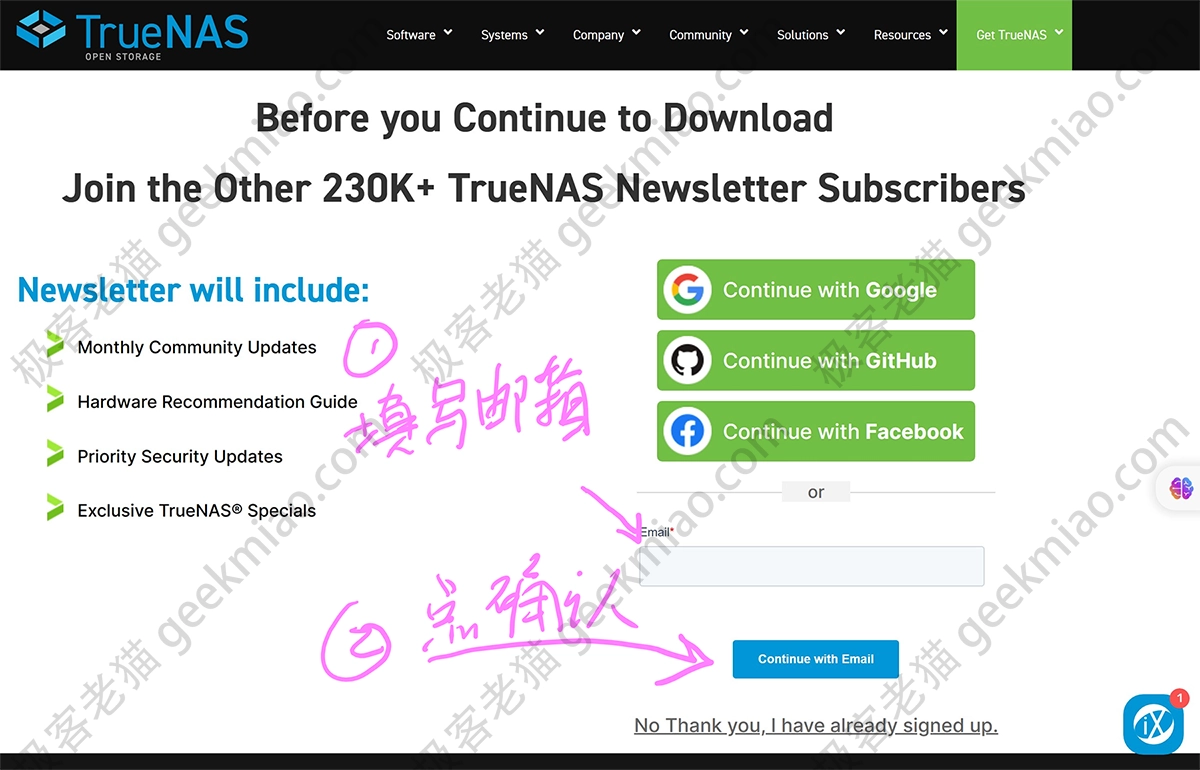
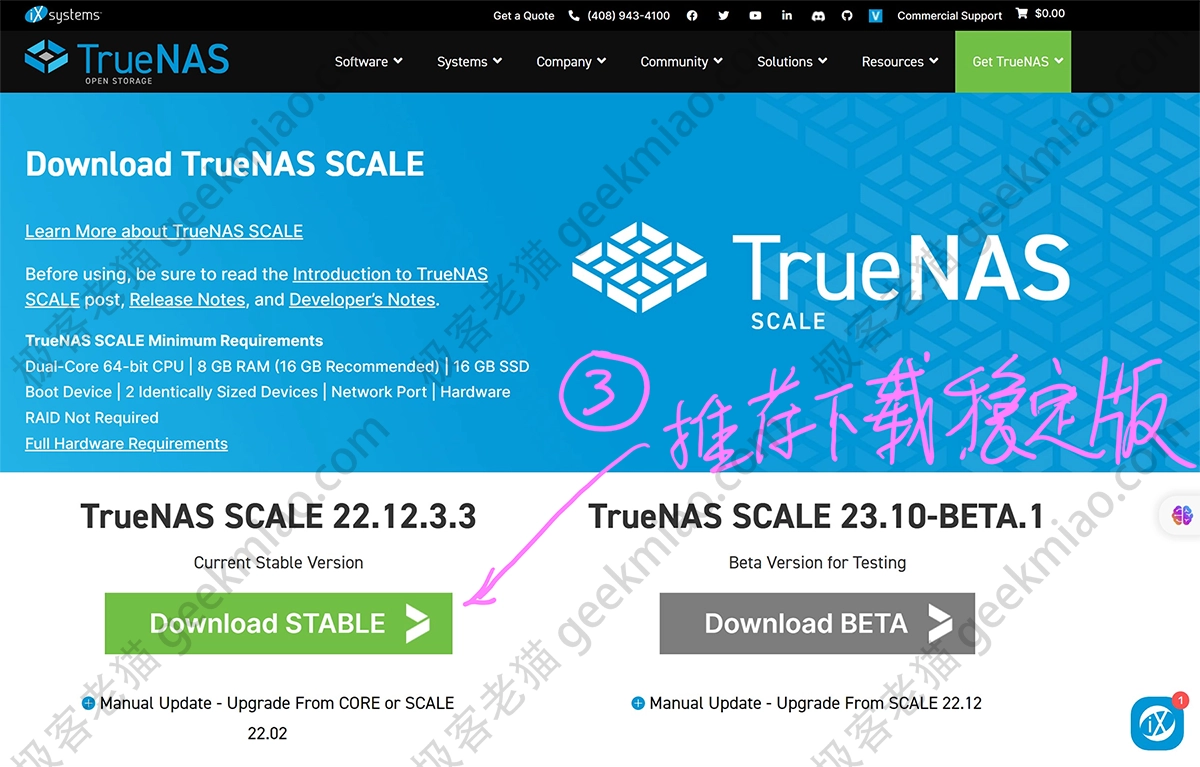
Truenas Scale 虚拟机安装
在Unraid中点取顶部菜单:虚拟机,然后点选下面的添加虚拟机按钮。
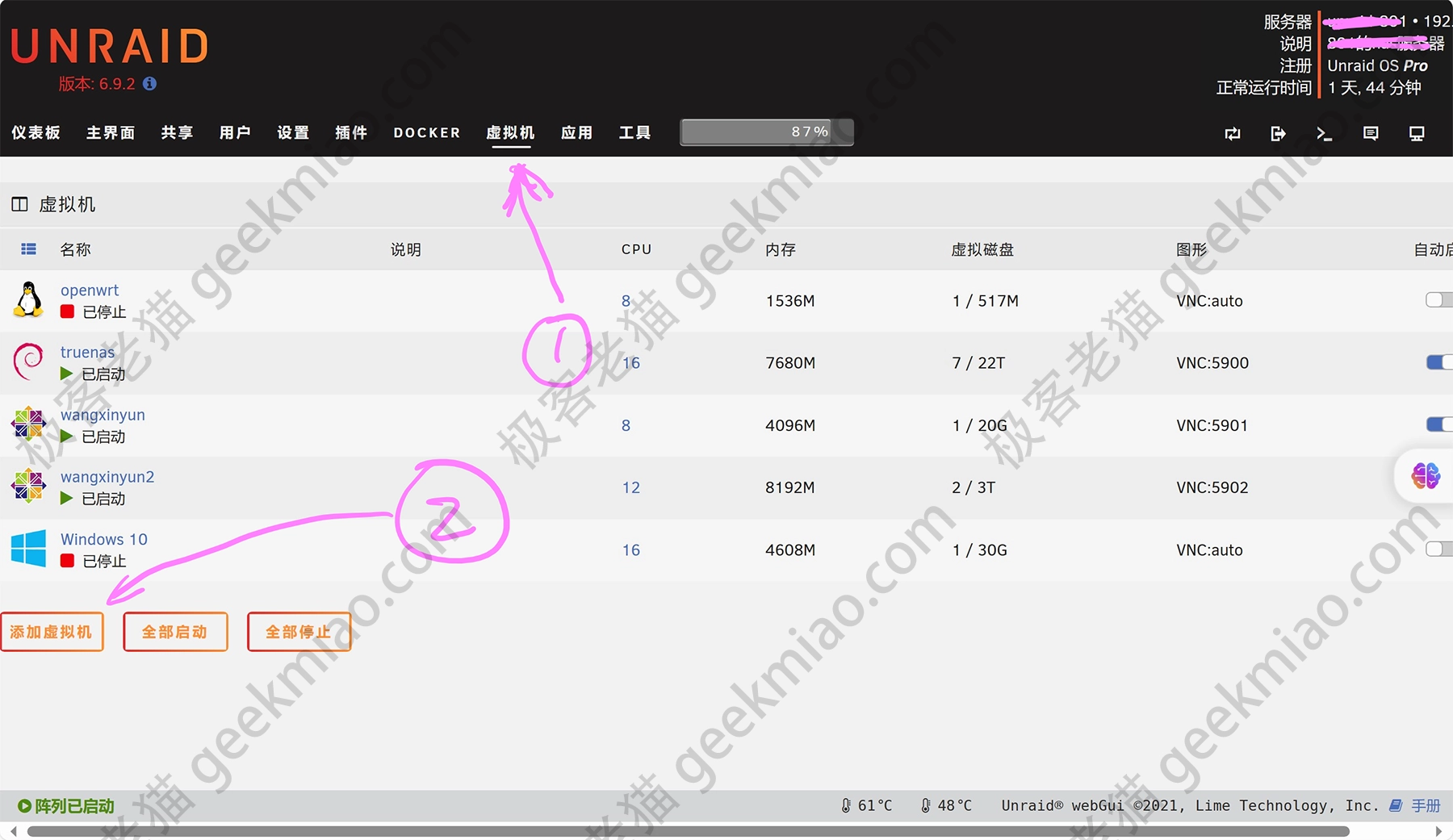
然后选择一个合适的图标,我这里选的是 Debian。(Truenas Sclae 是用的 Debian 内核)之后就来到了虚拟机配置页面。
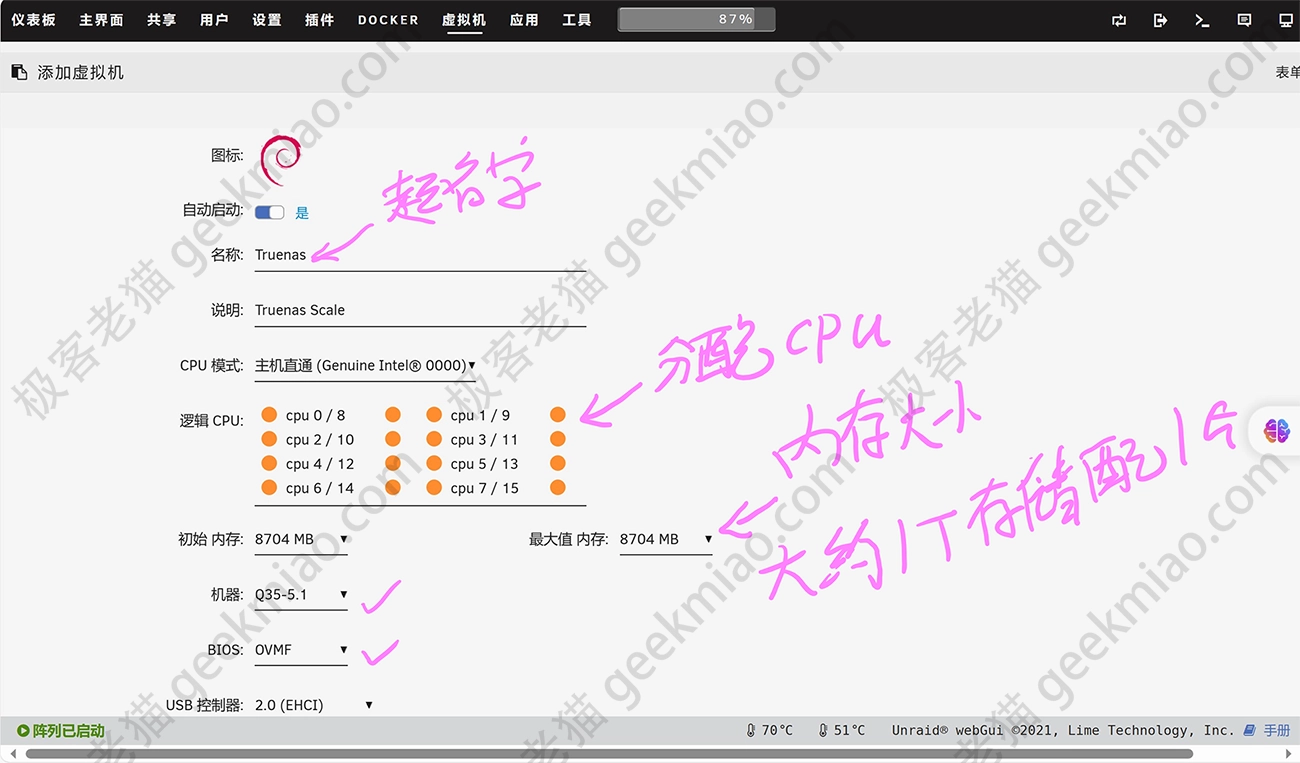
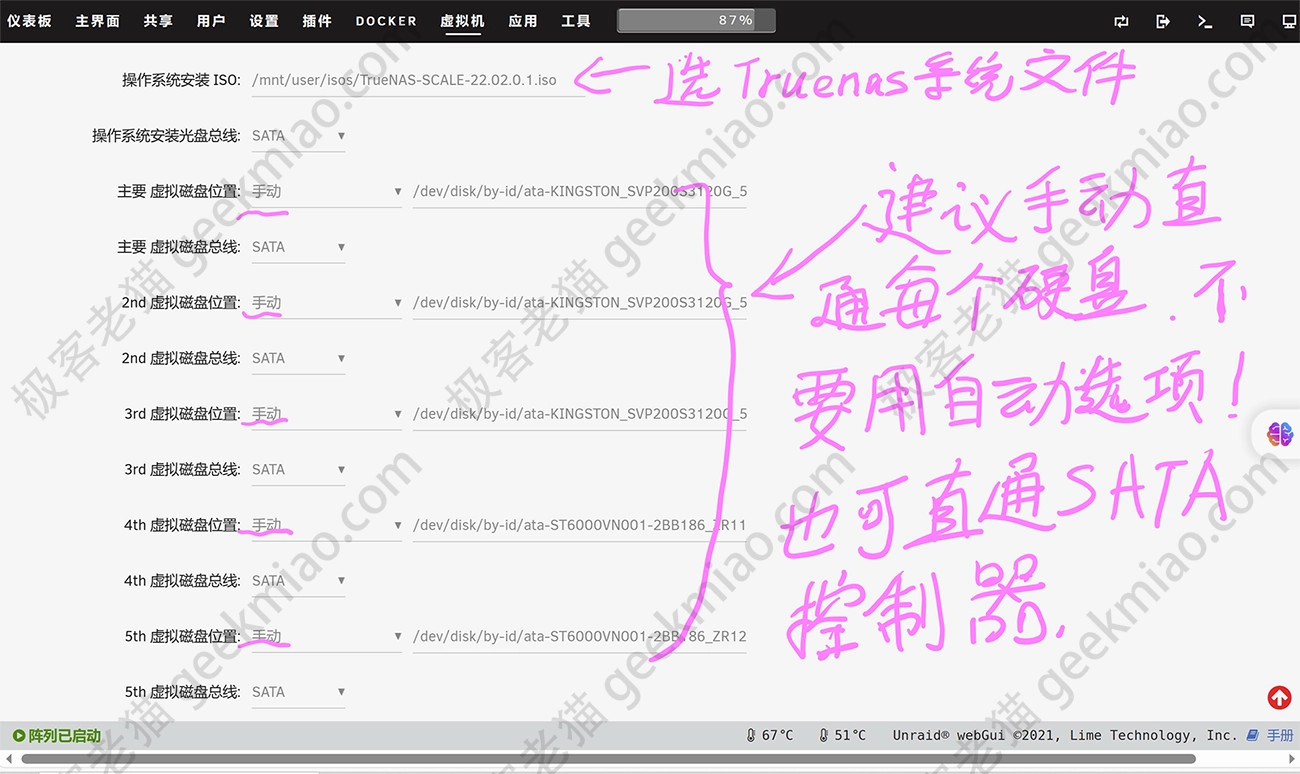
上面的硬盘选项有必要说明一下:理想状态应该首选把主板上的SATA控制器直接直通给Truenas虚拟机,不要在第一个硬盘选项处选择自动,否则,Truenas虚拟机的系统盘会安装在Unraid的阵列盘中,这样不利于Truenas虚拟机的备份和转移,也不利于Unraid的系统重装。一旦Unraid的系统阵列盘除了问题,你的Truenas虚拟机也会被牵连。我上面的选择是手动逐一直通每块硬盘,原因是我接在主板SATA控制器上的其中一块硬盘有别的用处。当然,你接准备给Truenas虚拟机的硬盘中还是要有固态硬盘做Truenas Scale的系统盘的。什么?你还不知道怎样把SATA控制器直通给Truenas虚拟机(就是将SATA控制器从Unraid系统分离)?哎!去找吧……
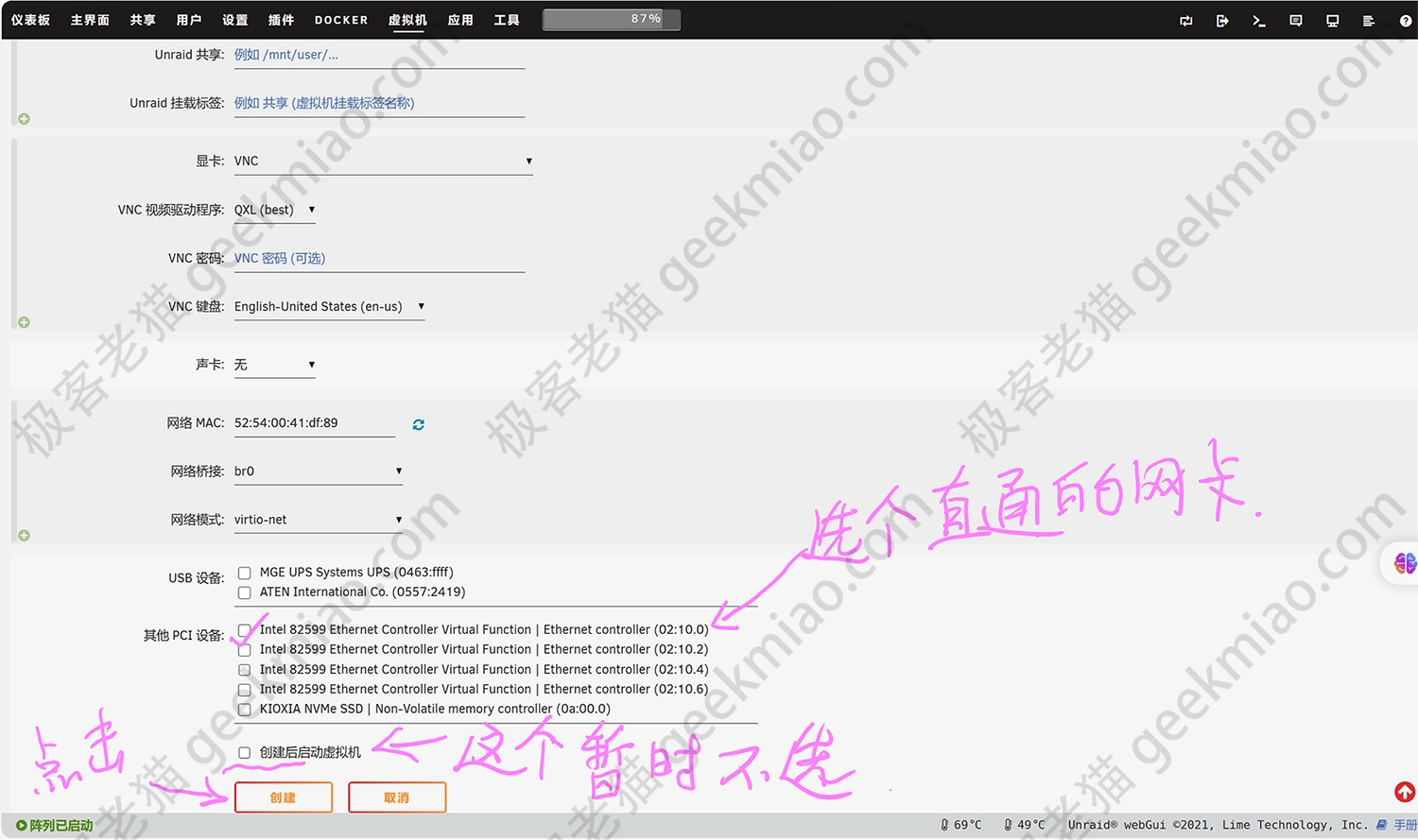
上面的网卡我选择的直通过的网卡,你也可以不选。如果你也和我一样选的直通网卡,就要在这个虚拟机安装好之后把默认网桥生成的随机虚拟网卡删掉(在虚拟机的XML视图的代码中删除一段代码,如下图所示)。
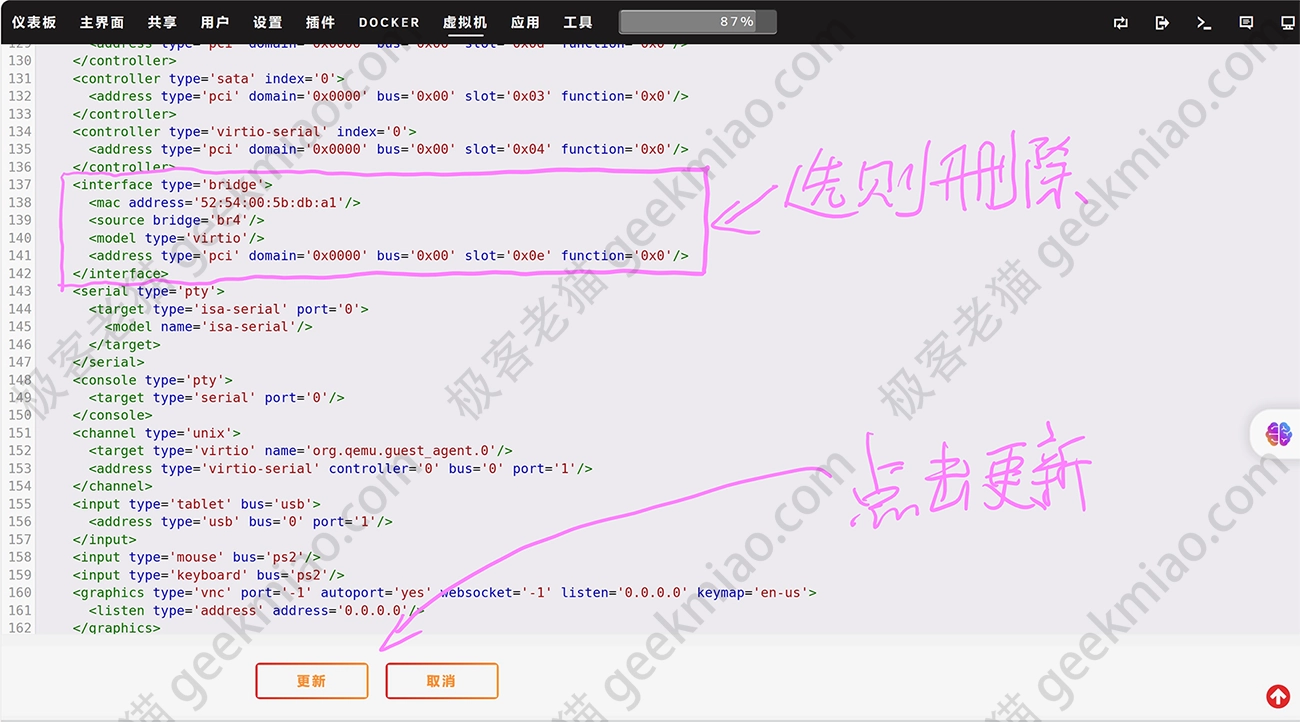
然后就可以启动虚拟机了。然后通过虚拟机vnc远程控制窗口就可以正常按照物理机的方式安装truenas的系统了。安装过程别忘了把Truenas Scale的系统安装到接入主板SATA接口的固态硬盘上,建议接两个相同容量的固态盘做系统镜像。
